O Windows 10 não pode iniciar normalmente,O PC costuma travar após a atualização do Windows 10 1809?
Não se preocupe,Neste artigo, fornecemos acesso múltiploOpções de inicialização avançadasMétodo Windows 10Para inicializar no modo de segurança, altere as configurações UEFI,Execute o reparo de inicialização, Use a Restauração do Sistema ou a Imagem de Recuperação do Sistema para fazer o PC funcionar novamente.
Conteúdo
Menu de opções de inicialização do Windows 10
O Windows 10 inclui "Configurações de inicialização do Windows" ou opções de "Inicialização avançada" (anteriormente chamadas de "Opções de inicialização avançadas"),E seNa inicializaçãoSe você encontrar problemas, eles podem ajudá-lo a solucionar, diagnosticar e reparar.Ou você pode dizer que este é um local de reparo centralizado para todo o sistema operacional, onde você pode acessar as ferramentas de diagnóstico e reparo do Windows, como "Reinicializar este PC", "Restauração do Sistema", "Prompt de Comando", "Reparo de Inicialização" , etc. Espere.
Por exemplo, se você tiver um problema com o Windows 10, o sistema desliga inesperadamente, um erro de tela azul, está infectado com um vírus / malware ou o sistema está instável, você pode solucionar o problema por meio de opções avançadas.
Inicialize para opções de inicialização avançadas no Windows 10
Existem muitas maneiras de inicializar com opções de inicialização avançadas no Windows 10, aqui listamos 5Acesso a opções de inicialização avançadasMétodos diferentes, Seja quando você ainda está executando o sistema operacional ou quando o computador ainda não começou a acessar as ferramentas de solução de problemas.
Use a mídia de instalação do Windows 10
Vamos começar com o método mais recomendado, se o Windows 10 não carregar no seu PC ou o sistema não puder ser inicializado devido a um erro de tela azul, use a mídia de instalação do Windows 10 para acessar as opções avançadas de inicialização e resolver o problema.
Observação: como o Windows não pode iniciar normalmente, se você não leu como criar a mídia de instalação do Windows 10 a partir daqui, precisará da mídia de instalação para realizar as etapas funcionais.
- Quando você estiver pronto com o USB ou DVD inicializável do Windows 10, coloque-o e reinicie o seu PC,
- Pressione F12 para acessar e selecionar o dispositivo de inicialização (selecione o CD / DVD do dispositivo de inicialização ou disco removível)
- Ao ver o pressionamento de qualquer tecla para inicializar do CD ou DVD, pressione qualquer tecla no teclado.
- Na tela de instalação do Windows, pule a primeira janela e clique em “Reparar seu computador”.
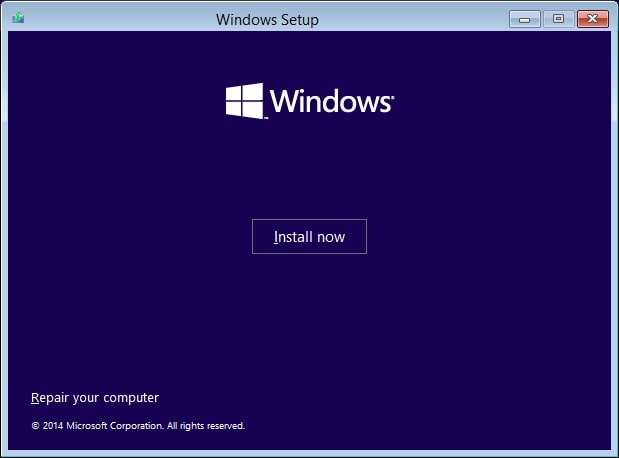
- Agora clique em solução de problemas,
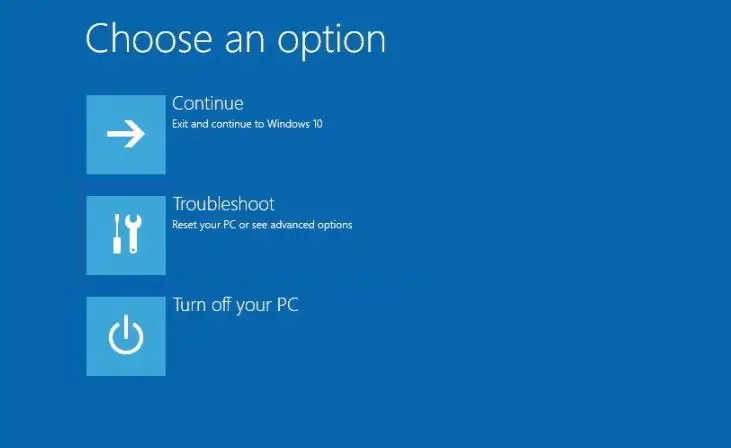
- Isso representará a tela de opções avançadas.
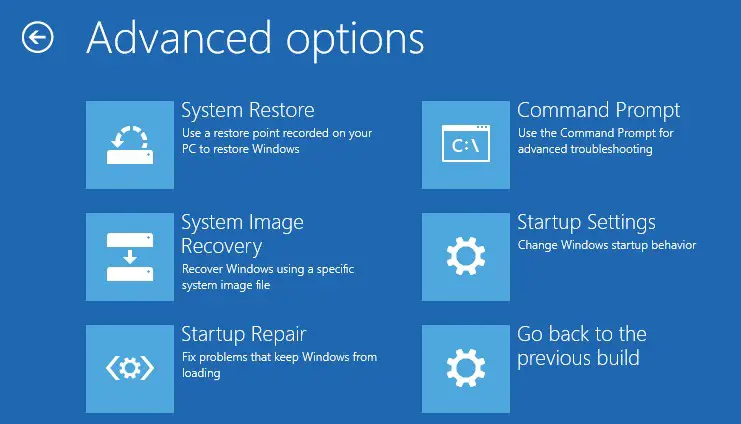
Aqui, você pode acessar várias ferramentas de diagnóstico, incluindo opções de configurações de inicialização, a partir das quais você pode inicializar no modo de segurança para reparar PCs com Windows 10 com drivers corrompidos ou problemas com determinados aplicativos.
- Além disso, há um "Restauração do sistema"Opcionalmente, você pode restaurar seu PC às boas condições de funcionamento anteriores.
- Você também pode visitar "Recuperação da imagem do sistema"Ferramenta que permite restaurar o Windows 10, configurações e programas a partir de um backup completo do sistema específico.
- Você pode corrigir vários problemas comuns, como usar "Reparo inicial"Problema de bootloader para evitar que o sistema operacional carregue.
- Você também pode começar "Prompt de comando"Para realizar a solução de problemas avançada.
- Além disso, quando a versão atual do Windows 10 causar problemas após a atualização, você verá uma opção para reverter para a versão anterior.
Acesse a inicialização avançada no aplicativo Configurações
Se o seu PC estiver funcionando, você podeNo aplicativo de configuraçõesAcesse opções avançadas, Métodos conforme abaixo.
- Pressione Windows + I para abrir as configurações.
- Clique em Atualização e recuperação de segurança.
- no"Inicialização avançada", clique no botão reiniciar.
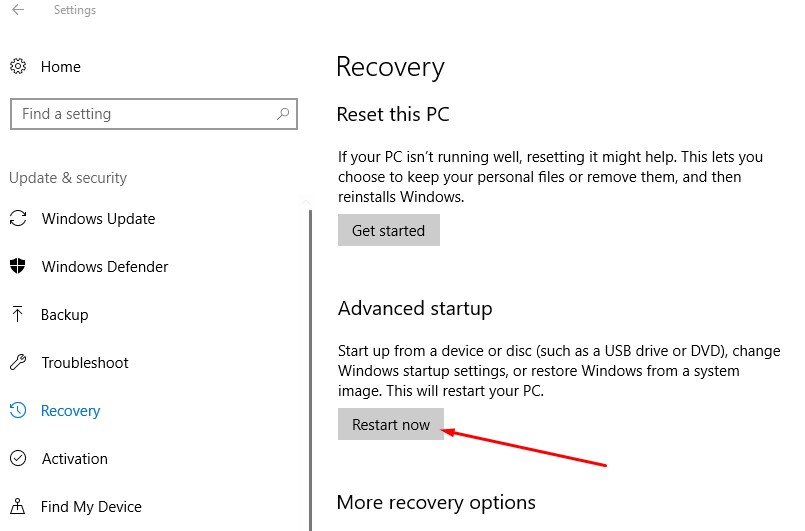
- Isso irá reiniciar o Windows,
- Agora, clique em "Solucionar problemas" e depois em "Opções avançadas".
Você também pode acessar as configurações de inicialização do Windows através do menu "Power" no menu "Iniciar".
- Abra para começar.
- Clique no botão liga / desliga.
- Mantenha pressionada a tecla Shift e clique no botão "Reiniciar".
- Isso irá reiniciar o Windows,
- Agora, clique em "Solucionar problemas" e depois em "Opções avançadas".
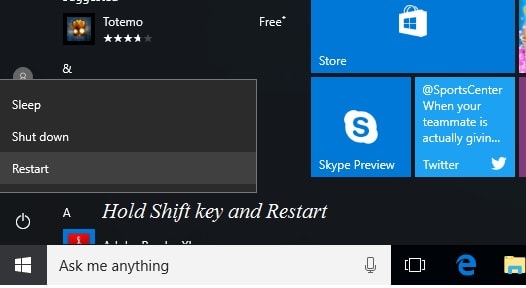
Use o prompt de comando
Você também pode usar o prompt de comando para acessar as opções de solução de problemas e recuperação usando as seguintes etapas:
- Abra para começar.
- Procure o prompt de comando, clique com o botão direito no resultado superior e selecione a opção "Executar como administrador".
- Digite o seguinte comando e pressione Enter
Desligue / r / o / f / t 00
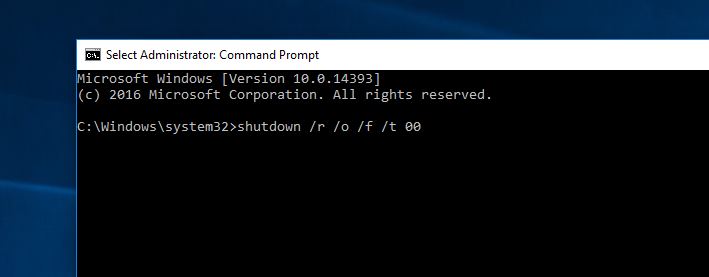
Ao pressionar Enter, a janela irá reiniciar repentinamente para a tela "Selecionar opções", onde você seleciona "Solução de problemas".Isso abrirá as opções "Avançadas" do Windows.
Como alternativa, você pode usar o menu "Power" na tela "Lock" para acessar a experiência de inicialização "Advanced" seguindo estas etapas:
- Ligue a tela de bloqueio.
- Acesse a tela de login.
- Clique no botão liga / desliga no canto inferior direito.
- Mantenha pressionada a tecla Shift e clique no botão "Reiniciar".
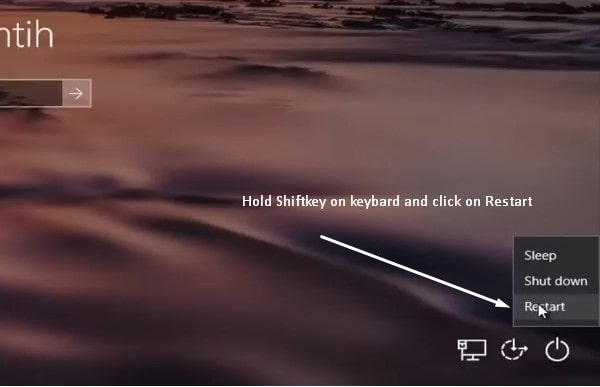
O vídeo rápido aqui mostraNo Windows 10Acessar inicialização avançadaOpcionalMétodos diferentes.

![Acesse opções de inicialização avançadas [o Windows 10 resolve problemas de inicialização]](https://oktechmasters.org/wp-content/uploads/2021/01/3369-Advanced-boot-options-windows-10-846x530.jpg)




![[Correção] A Microsoft Store não pode baixar aplicativos e jogos](https://oktechmasters.org/wp-content/uploads/2022/03/30606-Fix-Cant-Download-from-Microsoft-Store.jpg)
![[Corrigido] A Microsoft Store não consegue baixar e instalar aplicativos](https://oktechmasters.org/wp-content/uploads/2022/03/30555-Fix-Microsoft-Store-Not-Installing-Apps.jpg)
